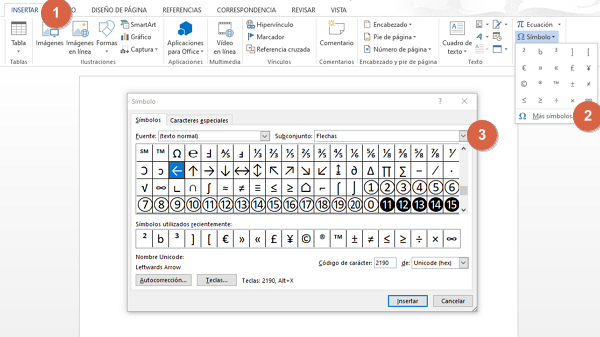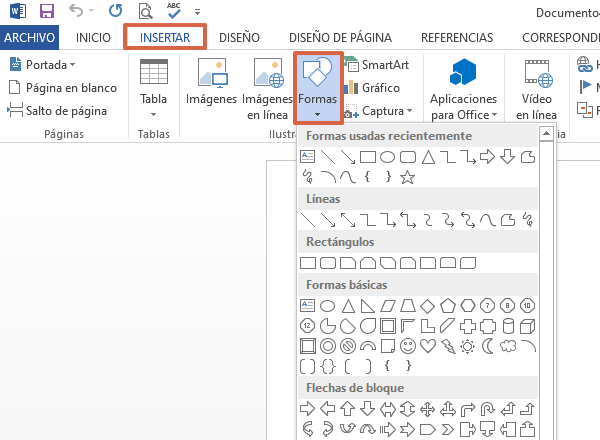Faire des flèches courbes, droites et inclinées dans Word ≫ Méthodes
À faire des flèches courbes, droit et incliné dans Word avec le clavier, vous en avez de disponible combinaisons de touches avec la commande “Alt + X” et aussi tu as le codes ASCII, qui sont insérés à l’aide de la touche “Alt” suivi d’un ensemble de chiffres qui ajoutent un certain caractère. Vous pourrez ajouter différents types de flèches au document, à la fois verticales, horizontales, doubles, diagonales, entre autres.
Flèches dans Word vous pouvez les ajouter à des fins académiques et professionnelles. Les guides ou livres de mathématiques, d’éducation financière, de statistiques, de biologie, etc., ont besoin d’écrire le contenu dans un document Word. Donc, si vous avez besoin d’ajouter une flèche pour compléter une équation ou un paragraphe spécial, dans cet article toutes les méthodes dont vous disposez seront décrites pour ajouter ce caractère.
Utiliser les codes du clavier
À partir du clavier, vous disposez de deux méthodes possibles pour créer des flèches courbes, droites et inclinées dans Word. Tu peux le faire à partir des combinaisons de touches et avec la méthode ASCII (American Standard Code for Information Interchange), qui est un langage codé qui aide à représenter des textes écrits.
Avec des combinaisons de touches
Grâce aux combinaisons de touches, vous pourrez insérer différents types de flèches dans n’importe quel document Word. Pour ce faire, vous devez écrivez le chiffre correspondant à la flèche puis appuyez sur les boutons en même temps “Alt + X”. Par exemple, si vous souhaitez insérer une flèche droite (→), tapez “2192” puis appuyez sur “Alt + X”. Vous verrez que la flèche sera automatiquement ajoutée.
Compte tenu de cela, un liste de toutes les flèches que vous pouvez insérer dans Word en suivant les étapes mentionnées précédemment :
- Flèche droite pointant vers la droite (→) : 2192.
- Flèche droite pointant vers la gauche (←) : 2190.
- Flèche verticale pointant vers le haut (↑) : 2191.
- Flèche verticale pointant vers le bas (↓) : 2193.
- Double flèche horizontale (↔) : 2194.
- Double flèche verticale (↕) : 2195.
- Flèche diagonale pointant vers le coin supérieur gauche (↖) : 2196.
- Flèche diagonale pointant vers le coin supérieur droit (↗) 2197.
- Flèche diagonale pointant vers le coin inférieur droit (↘) : 2198.
- Flèche diagonale pointant vers le coin inférieur gauche (↙) : 2199.
Avec code ASCII
Comme il a été mentionné ci-dessus, Le code ASCII est un langage utilisé pour insérer des caractères spéciaux. Il est utilisé en appuyant sur la touche “Alt” suivie d’un ensemble de chiffres spécifiques. À insérer des flèches dans Word avec du code ASCII, vous disposez des combinaisons suivantes :
- Flèche droite pointant vers la droite (→) : Alt + 26.
- Flèche droite pointant vers la gauche (←) : Alt + 27.
- Flèche verticale pointant vers le haut (↑) : Alt + 24.
- Flèche verticale pointant vers le bas (↓) : Alt + 25.
- Variante de la commande ci-dessus (↨) : Alt + 23.
- Double flèche verticale (↕) : Alt + 18.
À partir de symboles
“Symboles” est un outil que Word doit ajouter différents caractères spéciaux financiers, mathématiciens, linguistique, etc. C’est une autre alternative dont vous disposez et vous pouvez l’utiliser de la manière suivante :
- Appuyez sur l’onglet “Insérer”.
- Allez dans le coin, cliquez sur “symbole“Et appuyez sur”Plus de symboles”.
- Maintenant en “Sous-ensemble“, Choisir “Flèches”.
Utiliser des formes
De la “Insertion“, il y a une section qui dit”Formes« Et à partir de là, vous pouvez ajouter des lignes, des formes de base, des flèches de bloc, des organigrammes, entre autres. Si tu veux appliquer cet outil, procédez comme suit :
- Presse “Insérer”.
- Presse “Formes« Et cliquez sur le personnage dont vous avez besoin.
En guise de conclusion, pour faire des flèches courbes, droit et incliné dans Word vous disposez des combinaisons de touches et des fonctions “Formes” et “Symboles”. De cette façon, vous pourrez insérer n’importe quelle flèche pour une équation, un travail financier, des statistiques, etc.